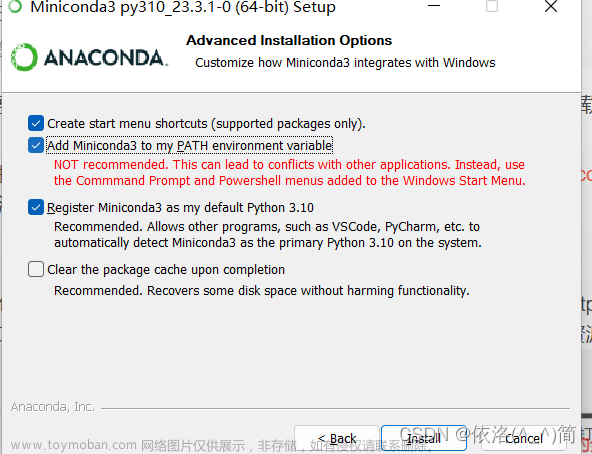直奔主题,开始Python安装配置
1. 下载Python 3
访问Python官方网站([https://www.python.org])并导航到"Downloads"(下载)页面。选择适合操作系统的Python 3版本,点击下载链接。


2. 安装Python 3
下载完成后,运行安装程序。在安装过程中,可以选择自定义安装选项,如更改安装路径或添加Python到系统环境变量。确保选中"Add Python to PATH"(将Python添加到环境变量)选项,这样就可以在命令行中直接访问Python。

点击Install Now。
3.验证Python安装
打开命令行终端(对于Windows,可以使用"Command Prompt"或"PowerShell"),win+r快捷键后输入cmd打开命令行界面:
并输入以下命令验证Python是否正确安装:
python --version
如果成功安装,将看到输出显示安装的Python版本号。

4.设置Python开发环境(可选)
如果计划使用Python进行开发,可以考虑设置一个虚拟环境,以隔离项目的依赖和配置。虚拟环境可以防止不同项目之间的库冲突,并使能够轻松管理项目的依赖项。
要创建虚拟环境,可以使用Python的内置venv模块。在命令行终端中,导航到希望创建虚拟环境的目录,然后运行以下命令:
shellCopy code
python -m venv myenv
这将在当前目录下创建一个名为"myenv"的虚拟环境。要激活虚拟环境,请运行以下命令:
-
对于Windows系统:
shellCopy code myenv\Scripts\activate -
对于Mac和Linux系统:
shellCopy code source myenv/bin/activate
激活虚拟环境后,可以安装项目所需的包,并在虚拟环境中进行开发。文章来源:https://www.toymoban.com/news/detail-663811.html
配置Python 3的环境后,就可以开始编写和运行Python代码了。可以使用文本编辑器或集成开发环境(IDE)来编写代码,然后在命令行或终端中执行Python脚本。文章来源地址https://www.toymoban.com/news/detail-663811.html
到了这里,关于Python3 安装与配置 简单易懂 Windows版的文章就介绍完了。如果您还想了解更多内容,请在右上角搜索TOY模板网以前的文章或继续浏览下面的相关文章,希望大家以后多多支持TOY模板网!